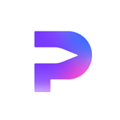
HiPaint是一款功能極為全面、易于上手的手機繪畫軟件,整體采用簡潔清爽的UI界面設計,提供了豐富的畫筆和專業的畫畫工具,超多有趣的繪畫創作主題輕松即可在此體驗使用,支持多種手繪板筆按鍵和數位板按鍵的常用快捷鍵自定義操作,多種快捷的漫畫表現手法操作,十分方便輕松,豐富的素材志愿,將不會造成作品千篇一律單調的問題,幫助藝術家們描繪自己心中的二次元世界,輕松地創作出精美的藝術品,打造出最好的作品。HiPaint軟件擁有海量有趣的繪畫作品資源,海量精選的素描繪畫視頻教程資源都可以在此輕松地學習使用,你還可以快速的將您的作品分享到各種社交平臺上進行分享,與大佬們分享交流經驗,有需要的用戶趕緊來本站下載HiPaint吧。

軟件功能
【色彩功能】
使用吸管選擇完美的顏色
油漆桶工具
拖動上色和拖動調節容差
歷史顏色和調色板
您最近使用的6種顏色,可以輕松切換到您使用的顏色
【圖層功能】
最多支持100個圖層
豐富的圖層編輯功能
可以訪問20多種圖層混合模式以進行工業級合成
【其他】
穩定器,讓你的筆觸更加平滑
插入直線,矩形和橢圓形等形狀
畫布水平和垂直翻轉,對稱的視覺引導
導入圖片以編輯或復制藝術品
【劇烈的裝飾效果】
高斯模糊,HSB,RGB調整
色調,飽和度,亮度調整
素描濾鏡,一鍵提取藝術作品的輪廓
高斯模糊和動態模糊實現深度和運動效果,銳化濾鏡提升清晰度
【多點觸控手勢功能】
兩個指輕擊撤消
雙手指捏以放大/縮小并旋轉畫布
三指點擊重做
長按屏幕以激活吸管工具
雙指捏合復原畫布
【筆劃統計】
記錄您創意的每一步。您繪制的每個筆劃都會被記錄并精確計數。
【保存,導出和共享】
與朋友和家人分享您的創造力,并導出您的藝術品以繼續在計算機上進行創作。

軟件亮點
1、HiPaint提供了多種繪畫工具,每種工具都有不同的筆觸和效果,幫助用戶繪制出令人驚嘆的作品。
2、軟件支持圖層功能,用戶可以創建多個圖層,便于對繪畫進行分組和調整,提高創作效率。
3、調色功能非常全面,用戶可以根據自己的喜好和需要進行色彩的調整和混合,繪畫更加專業。
4、軟件支持導入參考圖片,用戶可以以參考圖片為基礎進行創作,讓用戶能夠更好地掌握繪畫技巧。
怎么畫直線
1、新建完自己的畫布之后,點擊上面的+號圖標,彈出菜單欄,

2、如圖,點擊下方菜單欄中有直線的選項,

3、選取好直線選項后,點擊一下不要松手,直到自己滿意的直線再松即可。

怎么填充顏色
1、打開Hipaint官方版,進入畫冊界面,選擇右下角【+號】圖標開始新建作品,

2、可以根據自己的需求選擇尺寸,或者根據本地圖片創建,

3、開始創作之后,點擊右上角顏色板塊,在這里可以選擇自己喜歡的顏色,

4、也可以點擊試管吸取顏色,

5、選擇好顏色之后,點擊設置圖標里面的顏料桶圖標,最后就可以進行填充顏色啦。

動畫輔助
在您使用“動畫輔助”時,HiPaint會自動將每個圖層或分組圖層轉為動畫的一幀。屏幕下方會出現幀的可視時間線。
您能夠像往常一樣在畫布上繪畫。您的更改將影響時間軸中當前幀。

1、時間線
動畫輔助開啟后,屏幕底部會出現動畫的時間線。時間線從左往右展示的幀分別對應從下往上的圖層。
2、添加幀
點擊+會在當前選中幀后面創建一個空白幀,同時會創建一個對應的空白圖層。
3、移動幀
要移動幀在時間軸的位置,按住并拖動某一幀到指定的位置。
4、幀設置
點擊選中的幀,在彈出的菜單中選擇復制/刪除當前幀。復制/刪除某一幀時,對應的圖層也會被自動復制/刪除。
在彈出的菜單中更改保持時長,會更改當前幀在播放時的顯示時間。數值為1,表示顯示時間為1幀。
5、動畫前景
設為動畫前景的幀將始終出現在每一幀上方。
要想將某一幀設為動畫前景,將此幀拖動到最右側,點擊該幀,在彈出的菜單中打開“前景”選項。
最右側的幀一旦被設置為動畫前景,您將無法再移動此幀和對應圖層的順序。

6、動畫背景
設為動畫背景的幀將始終出現在每一幀下方。
要想將某一幀設為動畫背景,將此幀拖動到最左側,點擊該幀,在彈出的菜單中打開“背景”選項。
最左側的幀一旦被設置為動畫背景,您將無法再移動此幀和對應圖層的順序。

7、播放設置
HiPaint提供了3種播放選項。
【循環】播放會從當前幀往右逐個播放,再回到最左側的幀播放,直到您停止播放。
【來回】播放會先從當前幀往右逐個顯示,播放完后再從最右側的幀向左播放,如此往復。
【單次】播放會先從當前幀往右逐個顯示,播放完完后自動停止。

8、其他設置
【幀/秒】參數用來控制動畫的幀率,在您將作品導出為GIF等動畫格式時會保持和當前一樣的幀率。
【洋蔥皮不透明度】會降低非當前選中幀的透明度,這樣您可以聚焦在當前幀的審閱和編輯。
9、分享動畫
將您的作品中的所有圖層導出為動畫 GIF。
GIF 是網絡動畫最常見和最通用的格式。

常見問題
云同步
1、HiPaint 云備份是手動備份還是自動備份?
云備份是需要手動備份的。云備份目前僅支持華為云空間備份,后續會支持更多網盤備份選項。
2、從云端導入備份時是否會覆蓋當前設備的文件?
會的。云端備份導入時會覆蓋當前的所有作品文件,請在導入前注意先備份或導出未備份的作品,以免作品被覆蓋。
3、作品文件如何單個上傳?
目前不支持文件單個上傳。
4、如果在 HiPaint中刪除了一個作品,云盤備份也會刪除嗎?
不會。備份的副本仍在備份網盤上。
工具使用
1、如何獲取HiPaint使用教程?
在作品頁點擊,我們提供了詳細的圖文操作手冊。
HiPaint使用手冊詳細介紹了 HiPaint 中所有功能的作用以及如何使用它們,并支持在線搜索。
2、如何導入筆刷?
HiPaint 支持導入文件后綴為、hbr的筆刷文件,你可以選擇“打開、hbr文件”->“其他應用打開”-> 選擇使用“HiPaint”打開即可。
3、填色有白邊怎么辦?
油漆桶容差值設置得太低會導致填充出現白邊。當您從右上角拖動顏色時,請手指保持在畫布上并左右滑動以調整油漆桶容差值。將其向右滑動會增加填充的容差量。新的容差值設置會被HiPaint自動保存并將其應用于下一次填充。
4、什么是筆模式?
筆模式又稱作“手掌防誤觸”,當你使用平板上繪畫時發現手掌接觸屏幕會誤觸畫布縮放/旋轉可以啟用“筆模式”,以避免這類誤觸。
5、經常誤觸雙指撤銷,如何關閉?
您可以在“設置”-“繪畫設置”中關閉“雙指撤銷”選項。
6、我在哪里可以獲得更多HiPaint筆刷?
HiPaints 社區的資源模塊有很多用戶創建的自定義畫筆。你可以在“設置”-“功能需求”訪問我們的社區。
7、我可以刪除不需要的畫筆嗎?
HiPaint 中包含的默認畫筆無法刪除,但您可以刪除自定義畫筆。
8、畫布DPI參數是什么作用?
DPI(每英寸點數)是指您打印作品時每英寸作品中出現的像素數。如果您使用物理測量創建畫布,則 DPI 控制畫布的像素大小。如果您使用像素創建畫布,則 DPI 控制它將打印的大小。更高的 DPI 意味著每英寸更多的像素,這也意味著更好的打印質量。300dpi 是打印雜志頁面大小的標準經驗法則。藝術品越小,產生高質量印刷品所需的像素密度就越大。
9、如何將作品導出為背景透明的圖片?
當您導出為照片時,應用會自動包含純色背景圖層,你可以隱藏背景圖層后將畫布導出為透明PNG圖片。
10、為什么我不能創建更多的圖層?
HiPaint中的層數限制是為了防止應用程序嘗試執行超出設備處理能力的應用程序時崩潰。這些限制因您的畫布大小和使用的設備而異。使用的設備性能越高,支持的圖層數量也越多。您可以創建畫布時看到最大層數限制。
11、如何調整臨摹參考窗口大小?
要調整臨摹參考窗口大小,請按住左下角或右下角并拖動進行調整。
12、為什么我的筆觸看起來很模糊?
HiPaint是像素繪畫軟件,每個筆觸是有一個個像素點構成的。當畫布尺寸過小時邊緣鋸齒感就會更加明細。您可以選擇使用更大的畫布創作,這樣能獲得更清晰的作品。
軟件評測
從RGB調整到色調,再到數位插入,HiPaint讓我輕松掌握了各種顏色的調整,為我的創作帶來了更多可能性。界面設計簡潔直觀,快捷的操作讓我在創作過程中毫不費力。無論是二次元還是現實主義風格,HiPaint都能滿足我的需求,讓我輕松描繪出驚艷的藝術作品。
HiPaint不僅提供了豐富的調色功能和創意工具,還支持多個圖層的創建和導入參考圖片,極大地提高了我的創作效率。而且軟件穩定性極佳,操作流暢自如,讓我可以專注于作品的創作。
更新內容
v5.1.6:
優化鋼筆圖層錨點操作精準度,等其他細節優化
v5.1.3:
適配OPPO振動手寫筆功能
特別說明
軟件信息
- 廠商:艾戈科技(武漢)有限公司
- 包名:com.aige.hipaint
- MD5:86C59F3386645054527F8ECEF9776B4F
- 備號:鄂ICP備20001236號4A











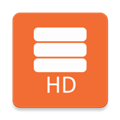
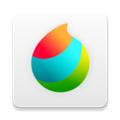









 愛筆思畫x官方最新版
愛筆思畫x官方最新版
 網易畫加
網易畫加
 美術寶1對1
美術寶1對1
 美術寶1對1教師版
美術寶1對1教師版
 AI線稿生成器
AI線稿生成器
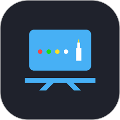 電子黑板
電子黑板







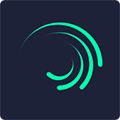

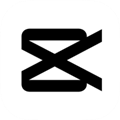

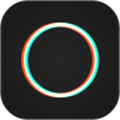




 Polarr
Polarr
 B612咔嘰相機APP
B612咔嘰相機APP
 一甜相機
一甜相機
 清爽視頻編輯器app
清爽視頻編輯器app
 FlipaClip完整解鎖版
FlipaClip完整解鎖版
 Mikuture官方版
Mikuture官方版
 alight motion官方正版2024
alight motion官方正版2024